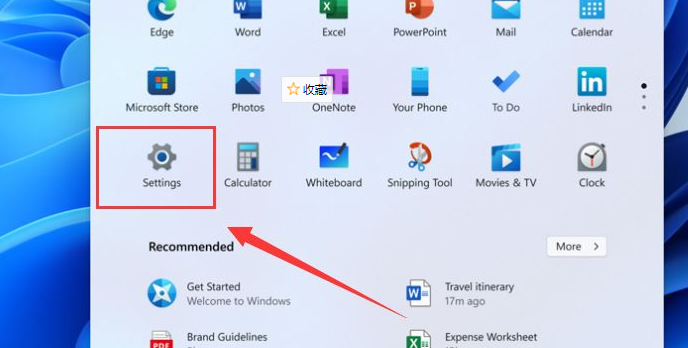如何升级Win11系统?目前Win11系统预览版已经向大众推送了,很多网友都想将自己的电脑升级为win11系统,但是不知道怎样操作,下面小编就为大家科普下升级win11 系统的方法。
工具/原料
系统版本:win11 专业版
品牌型号:华为MateBook X Pro
软件版本:下载火(xiazaihuo.com)一键重装系统 v2290
方法一、升级win11 系统的方法
1、网上搜索下载下载火(xiazaihuo.com)一键重装系统软件,打开后,点击在线重装,选择要安装的系统,点击安装此系统。

2、选择要安装的其他应有软件,勾选完成后点击下一步。

3、等待系统自动下载镜像文件、系统软件与设备驱动。
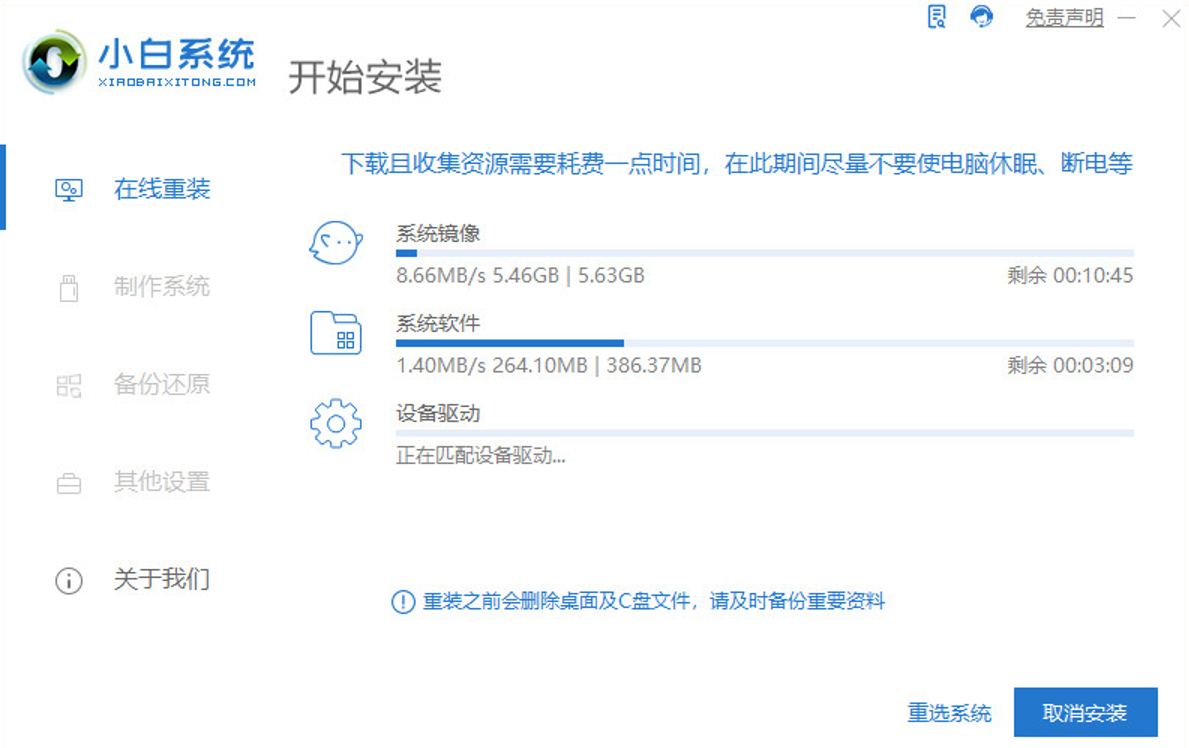
4、等待系统自动部署环境。

5、提示环境部署完毕后点击立即重启。
专业版win11怎么更改管理员账户名称
win11系统在使用的时候通常都会需要管理员权限,只有设置权限后才能使用,那么win11怎么更改管理员账户名称呢?今天,小编就把修改专业版win11管理员账户名称的方法告诉大家.

6、进入启动管理器页面选择第二项回车。
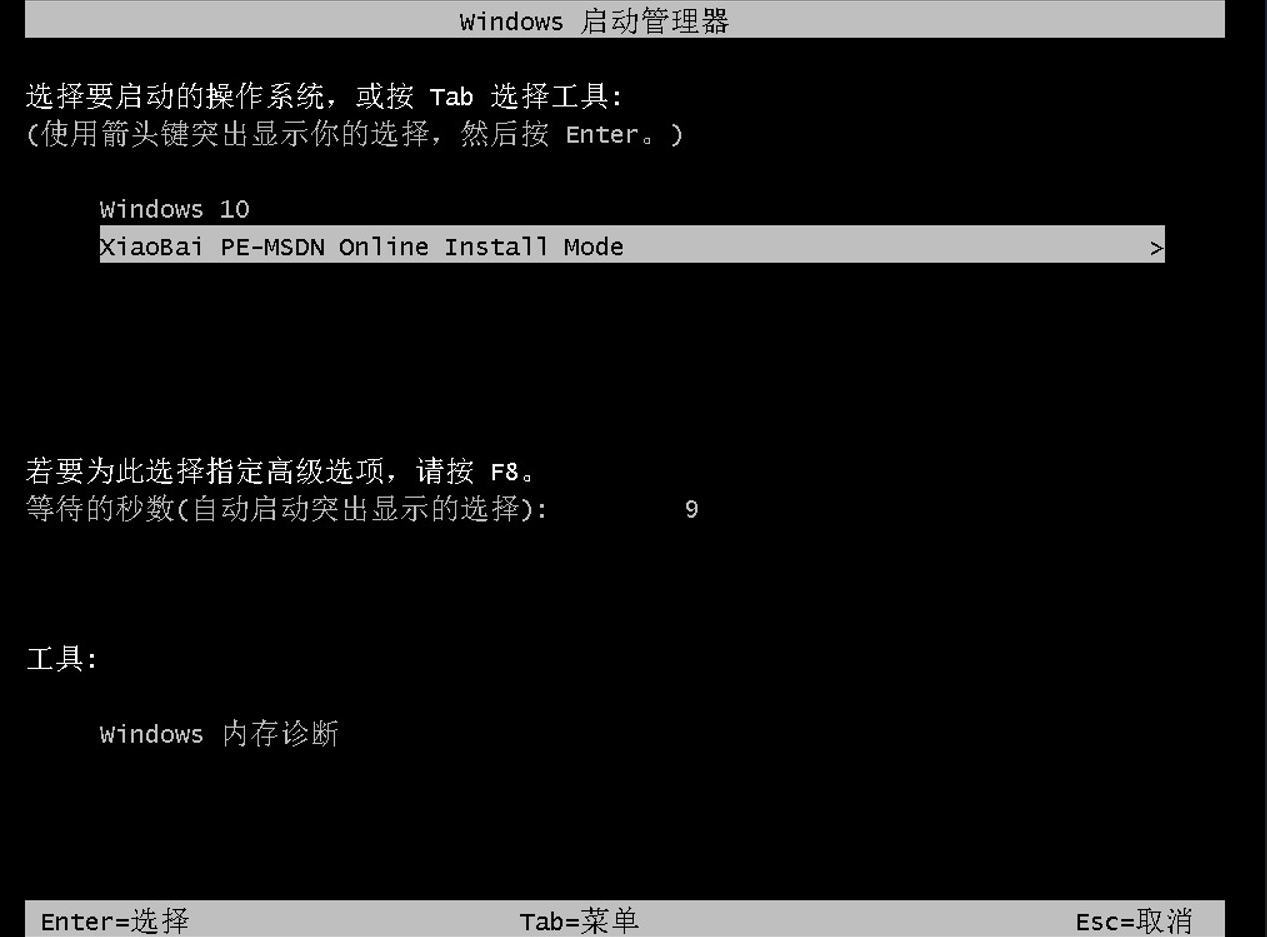
7、等待系统自动按装完成后,点击立即重启。


8、等待系统重启完成后进入win11桌面,完成。

总结
1、上网搜索并下载下载火(xiazaihuo.com)一键重装系统,双击打开,选择在线重装系统。
2、选择要同时安装的其他应用软件,勾选好点击下一步。
3、等待系统下载镜像等资源,进行环境部署。
4、点击立即重启,进入启动管理项选择第二项,回车。
5、等待系统自动安装完成,点击立即重启,进入系统桌面,完成。
专业版win11u盘安装文件保留
我们在重装win11系统后,是可以选择保留所有的文件和软件的,但是很多的朋友都不知道如何进行保留,其实只要在安装时选择对应的选项就可以了,下面就跟着小编一起来看一下吧.